
機器情報を配信する
配信先として登録した子機に機器情報を配信します。指定した時刻に機器情報を自動配信することもできます。操作するときはAdministratorの権限でログインしてください。また、機器情報はTLSで暗号化して子機へ配信されますので、あらかじめ子機側でTLSの設定をしておいてください。TLS用の鍵と証明書を設定する
 |
親機と異なるシステム管理部門IDと暗証番号が子機に設定されている場合、機器情報は配信されません。 システム管理部門IDと暗証番号を変更する 機器情報の配信準備および受信後の更新には数分かかることがあります。準備や更新が完了するまで本機の電源は切らないでください。本機が故障する恐れがあります。 機器情報を受信した子機には設定更新画面が表示され、更新が終了するまで操作ができません。機器情報は使用者がいない時間帯に配信することをおすすめします。 |
機器情報を手動で配信する
1
 (設定/登録)を押す
(設定/登録)を押す2
<管理設定>  <デバイス管理>
<デバイス管理>  <機器情報配信の設定>
<機器情報配信の設定>  <手動配信>を押す
<手動配信>を押す
 <デバイス管理>
<デバイス管理>  <機器情報配信の設定>
<機器情報配信の設定>  <手動配信>を押す
<手動配信>を押す3
配信する情報の<ON>を押し、<次へ>を押す
<設定/登録の設定値>の<ON>を選んだ場合は、<ネットワーク設定>の機器情報を配信するかどうかの設定画面が表示されます。配信する場合は<含む>  <OK>を押します。
<OK>を押します。
 <OK>を押します。
<OK>を押します。4
配信先を選び、<手動配信スタート>を押す
機器情報が配信されます。配信が終了すると、<状況>欄で配信結果を確認できます。
配信を中止したいときは<中止>を押します。ただし、現在実行中の配信は中止できません。次の配信から中止されます。
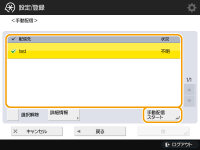
指定した時刻に自動配信する
機器情報を配信する時刻を指定し、その時刻になると自動的に機器情報が配信されるように設定できます。深夜や休日を配信時刻に設定しておけば、業務を妨げることなく機器情報を更新できます。
1
 (設定/登録)を押す
(設定/登録)を押す2
<管理設定>  <デバイス管理>
<デバイス管理>  <機器情報配信の設定>
<機器情報配信の設定>  <自動配信設定>を押す
<自動配信設定>を押す
 <デバイス管理>
<デバイス管理>  <機器情報配信の設定>
<機器情報配信の設定>  <自動配信設定>を押す
<自動配信設定>を押す3
<毎日指定>または<曜日指定>を選び、配信時刻を指定する
<毎日指定>の場合は、番号を選んで時刻を入力します。
<曜日指定>の場合は、曜日を選んで時刻を入力します。
4
<次へ>を押す
5
配信する情報の<ON>を押し、<次へ>を押す
<設定/登録の設定値>の<ON>を選んだ場合は、<ネットワーク設定>の機器情報を配信するかどうかの設定画面が表示されます。配信する場合は<含む>  <OK>を押します。
<OK>を押します。
 <OK>を押します。
<OK>を押します。6
配信先を選び、<OK>を押す
機器情報の自動配信が設定されます。指定した時刻になると、機器情報が自動的に配信されます。
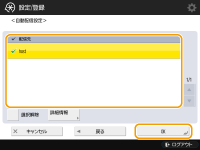
 |
機器情報の配信と更新について子機が他のデータを処理しているときは、機器情報の配信や更新が実行されないことがあります。 自動配信で設定した時刻に子機が配信情報を受け取れない状態のときは、次の設定時刻まで配信を行いません。 異なる機種のキヤノン複合機から機器情報を受信する本機を子機として使うときは、<受信側設定>の<配信元による受信制限>を<OFF>にすると、異なる機種のキヤノン複合機から機器情報を受信できるようになります。ただし、一部の情報は正しく配信されない場合があります。 受信する機器情報を機能によって選択する本機を子機として使うときは、<受信側設定>の<機能毎受信制限>を<OFF>にすることで受信する機能を制限することができます。 機器情報を更新前の状態に戻す子機側の操作で機器情報を更新前の状態に戻すことができます。ただし、戻すことができるのは直前の更新までで、それ以前の状態に戻すことはできません。また、<ファクスボックスの設定/登録>(<ファクスボックスの設定/登録>)の<URL送信設定>は、<設定/登録の設定値>と<アドレス帳>のデータを同時に復帰させないと設定内容が消えてしまうことがあります。<機器情報配信の設定> |